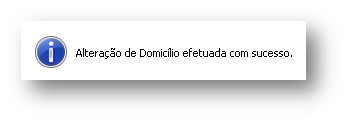|
|   |
1>Controle de Alienação
Acesso
Crédito > Controle de Alienação
Utilização
Incluir o contrato de alienação do bem entregue ao consorciado.
Opções da Tela
|Alienar| |Desalienar| |Substituir Alienação| |Consulta| |Alterar Status p/ Indefinido| |Excluir| |Alteração de Domicílio|
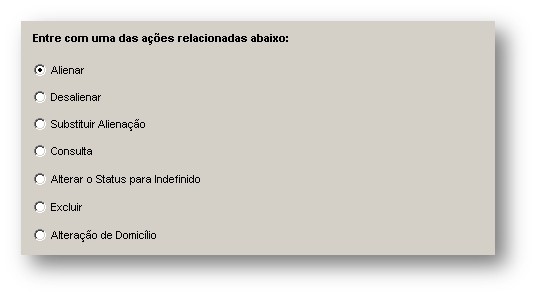
Descrição
Alienar - incluir contrato de alienação do bem entregue ao consorciado.
Em seguida, clique no Botão ![]()
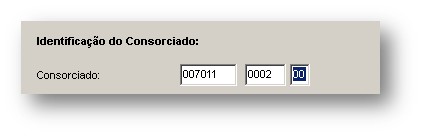
Descrição
Identificação do Consorciado
Consorciado - informe o grupo-cota-versão ou clique no Botão![]()
Selecione o critério da busca, informe o contexto da mesma, clique em ![]()
Confirme a Busca e em seguida clique no Botão![]()
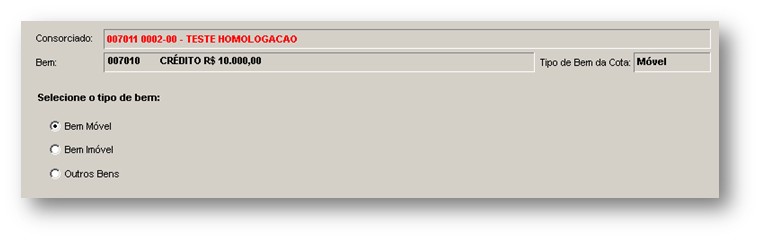
Selecione o Tipo de Bem - em seguida clique no Botão ![]()
O sistema apresenta tela para a inclusão das informações referentes ao controle de aquisição do bem.
Ex: Bem Móvel
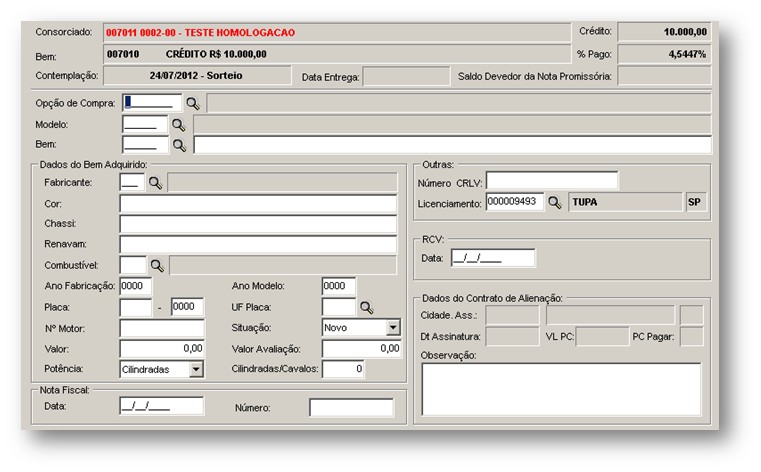
Opção de Compra - informe o código do mesmo ou escolha um no menu de seleção acionando tecla F2 ou a lupa.
Em seguida clique no Botão ![]()
Obs.: Caso informada a opção de compra, o sistema apresenta as informações previamente registradas no Controle de Aquisição, porém , os dados podem ser modificados como inclusão de novos dados ou alterações:
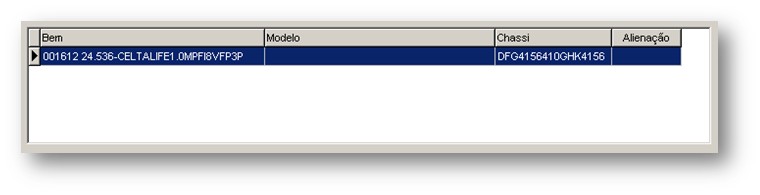
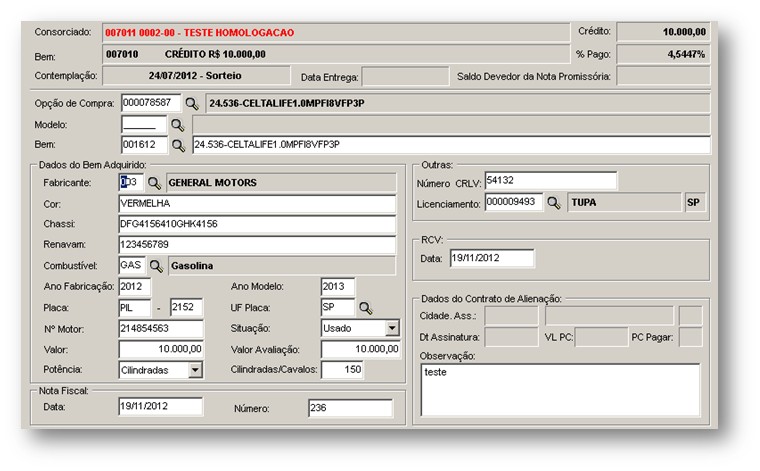
Verifique a integridade dos dados registrados desconsiderando os demais ítens.
Modelo - informe os códigos dos mesmos ou escolha no menu de seleção acionando tecla F2 ou a lupa:
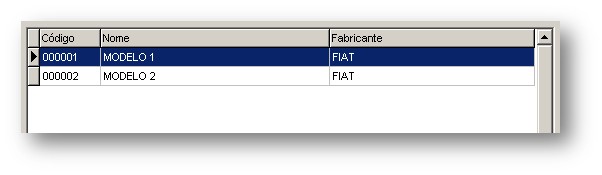
Bem - as opções para a seleção do bem são diferentes de acordo com o modelo selecionado. Informe os códigos dos mesmos ou escolha no menu de seleção acionando tecla F2 ou a lupa:
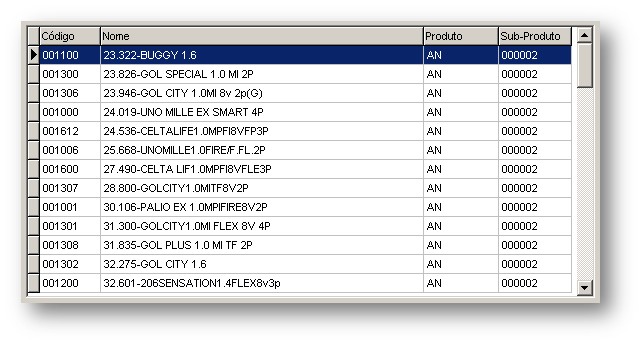
Dados do Bem Adquirido:
Obs.: Para o registro de controle de alienação, os campos abaixo são obrigatórios de acordo com a configuração do tipo de pagamento do bem.
Fabricante - informe o código do mesmo ou escolha um no menu de seleção acionando tecla F2 ou a lupa:
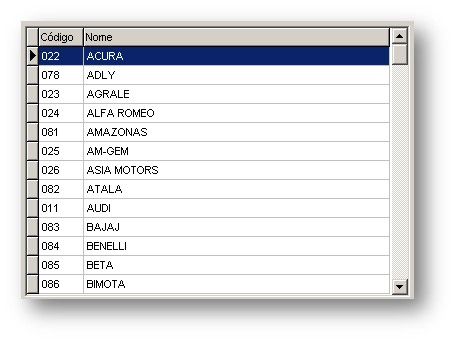
Informe a Cor , Chassi , Renavan.
Nota: O processo de validação do Renavam ocorre automaticamente pelo sistema sempre que o mesmo for informado.
Combustível - informe o código do mesmo ou escolha um no menu de seleção acionando tecla F2 ou a lupa:
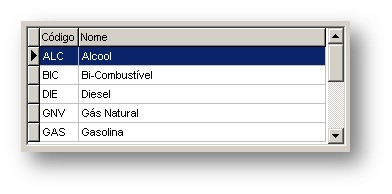
Informe o Ano de Fabricação, Ano do Modelo, Placa do bem
UF Placa - informe o código do mesmo ou escolha um no menu de seleção acionando tecla F2 ou a lupa:
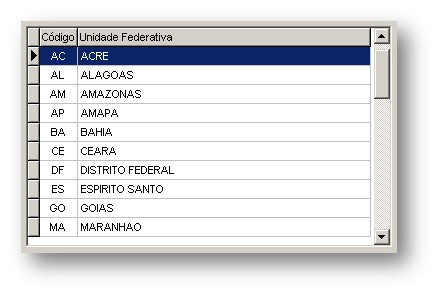
Informe o Nº Motor do bem, selecione uma das opções para a Situação , informe o Valor , Valor Avaliação do bem, Potência, Cilindradas/Cavalos.
Informe dados da Nota Fiscal como: Data de emissão da nota e o Número do bem faturado.
Outras - informe o Nº CRLV
Licenciamento - informe o código da Cidade ou escolha uma no menu de seleção acionando F2 ou a lupa:
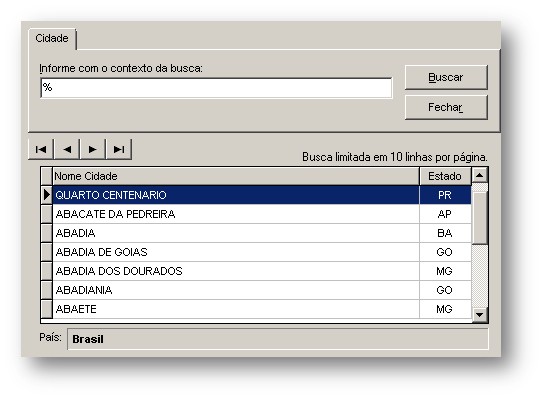
RCV - informe a Data do mesmo.
Dados do Contrato de Alienação - são informados automaticamente - Cidade Ass. , Dta Assinatura, Valor da parcela a pagar e Quantidade de parcela a pagar, quando for emitido o mesmo.
Observação - registre dados complementares do bem adquirido ou faturado para o consorciado contemplado.
Para atualizar o sistema, clique no Botão ![]()
Ex: Bem Móvel
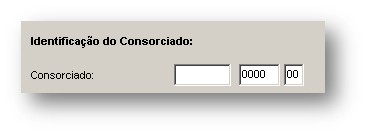
Descrição
Identificação do Consorciado
Consorciado - informe o grupo-cota-versão ou clique no Botão ![]()
Selecione o critério da busca, informe o contexto da mesma, clique em ![]()
Confirme a Busca e em seguida clique no Botão ![]()
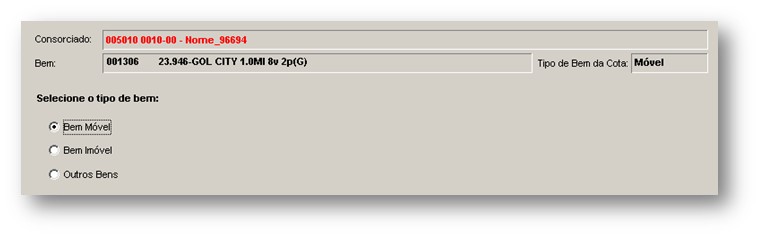
Selecione o Tipo de Bem - em seguida clique no Botão ![]()

Opção de Compra - informe o código do mesmo ou escolha um no menu de seleção acionando tecla F2 ou a lupa, em seguida clique no Botão ![]()
São carregados todos os dados do bem, não é possível a alteração de dados.

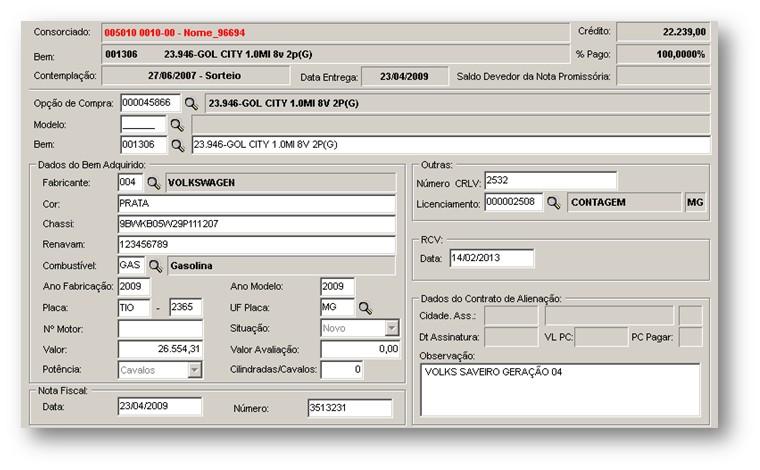
Caso tenha algum dado incorreto, utilize a opção da tela alterações de dados de alienação.
Clique no Botão ![]()
Nota - Caso o bem que será desalienado esteja alienado a outra(s) cota(s) não contemplada(s) será emitido um aviso ao usuário informando o motivo e a cota não contemplada; será possível realizar a desalienação caso o privilégio 'Permite Desalienar Bem Cota Não Cont.(cota Vinc)' do Controle de Acesso esteja liberado.
Nota - Caso o bem que será desalienado esteja alienado a outra(s) cota(s) unificadas(s) o sistema bloqueia o usuário de efetuar o processo de desalienação do bem em virtude da cota vinculada à cota principal não estar quitada.
Selecione a opção 'Substituir Alienação' em seguida, clique no Botão ![]()
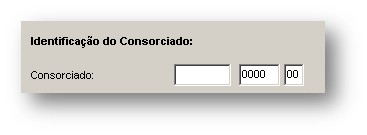
Descrição
Identificação do Consorciado
Consorciado - informe o grupo-cota-versão ou clique no Botão ![]()
Selecione o critério da busca, informe o contexto da mesma, clique em ![]()
Confirme a Busca e em seguida clique no Botão ![]()
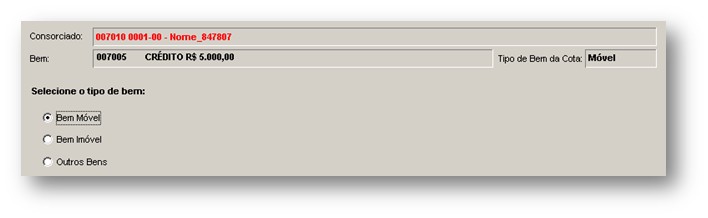
Selecione o Tipo de Bem - em seguida clique no Botão ![]()
Observação - Para prosseguir com a substituição da garantia quando a cota informada ou qualquer outra cota do consorciado possuir parcelas em atraso será necessário que o parâmetro 'Bloqueia substituição de garantia caso o consorciado possua cotas com parcelas em atraso' esteja desmarcado, quando marcado, se houver cotas do mesmo consorciado com parcela em atraso o botão 'Executar Ação' permanecerá desabilitado.
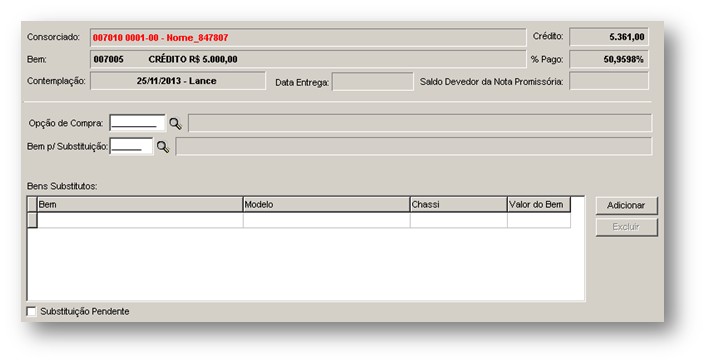
Opção de Compra - informe o código do mesmo ou escolha um no menu de seleção acionando tecla F2 ou a lupa, em seguida clique no Botão ![]()
Bem para Substituição - informe o código do mesmo ou escolha um no menu de seleção acionando tecla F2 ou a lupa, em seguida clique no Botão ![]()
Obs.: Nos ítens acima, caso um seja informado, o outro é carregado automaticamente pelo sistema.
Bens Substitutos
Clique no Botão ![]()
O sistema exibe tela Definição do Bem Substituto
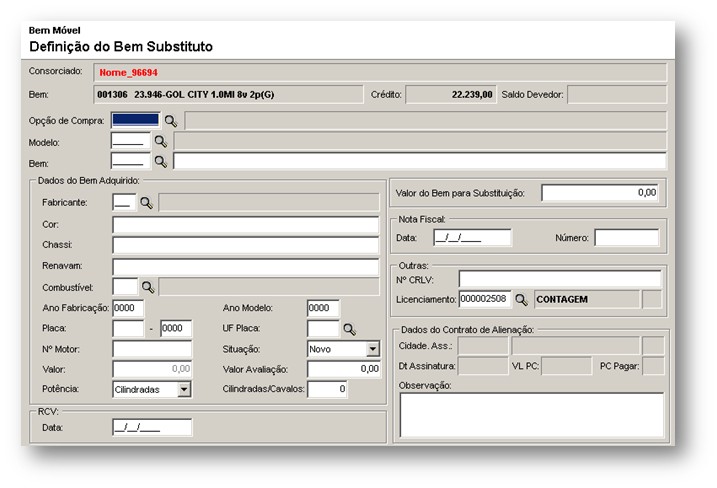
Opção de Compra - informe o código do mesmo ou escolha um no menu de seleção acionando tecla F2 ou a lupa, em seguida clique no Botão ![]()
Obs.: Caso informada a opção de compra, o sistema carrega todas as informações registradas no Controle de Aquisição, porém os dados podem ser trocados nesta tela como inclusão de novos dados ou alterações. Se os dados carregados estiverem corretos, são gravados desconsiderando os demais ítens
Modelo - informe o código do mesmo ou escolha um no menu de seleção acionando tecla F2 ou a lupa.
Em seguida clique no Botão ![]()
Bem - informe o código do mesmo ou escolha um no menu de seleção acionando tecla F2 ou a lupa.
Em seguida clique no Botão ![]()
Dados do Bem Adquirido
Obs.: Para o registro de controle de alienação, os campos abaixo são obrigatórios de acordo com a configuração do tipo de pagamento do bem.
Fabricante - informe o código do mesmo ou escolha um no menu de seleção acionando tecla F2 ou a lupa.
Em seguida clique no Botão ![]()
Informe a Cor , Chassi , Renavan
Combustível - informe o código do mesmo ou escolha um no menu de seleção acionando tecla F2 ou a lupa.
Em seguida clique no Botão ![]()
Informe o Ano de Fabricação, Ano do Modelo, Placa do bem
UF Placa - informe o código do mesmo ou escolha um no menu de seleção acionando tecla F2 ou a lupa.
Em seguida clique no Botão ![]()
Informe o Nº Motor do bem.
Selecione uma das opções para a Situação do bem, informe o Valor , Valor Avaliação do bem
Informe dados da Nota Fiscal como: Data de emissão da nota e o Número do bem faturado
Outras - informe o Nº CRLV
Licenciamento - informe o código da Cidade ou escolha uma no menu de seleção acionando F2 ou a lupa.
Em seguida clique no Botão
RCV - informe a Data do mesmo.
Dados do Contrato de Alienação - são informados automaticamente - Cidade Ass. , Dta Assinatura, Valor da parcela a pagar e Quantidade de parcela a pagar, quando for emitido o mesmo.
Observação - ao informar o 'Valor da Avaliação do Bem', caso haja percentual cadastrado no parâmetro 'Permite substituição de garantia quando o bem em substituição for XXX % superior ao saldo devedor', o sistema avaliará o valor informado em relação ao saldo devedor do consorciado, pois o bem dado em garantia deverá ser XX % maior que o saldo devedor do consorciado para que seja possível concluir a substituição.
Observação - registre dados complementares do bem adquirido ou faturado para o consorciado contemplado.
Substituição Pendente - quando selecionado, a substituição gera uma negociação pendente no 'Atendimento', ou seja, a substituição não é efetivada e fica pendente de confirmação. A confirmação pode ser realizada através do próprio Atendimento, porém caso o privilégio do Controle de Acesso ‘Permite Confirmação de Substituição Sem Pagamento’ não esteja liberado será demonstrada a seguinte mensagem ao tentar confirmar a negociação 'Usuário não tem privilégio para confirmar negociação de Substituição Garantia sem pagamento!’. Quando o privilégio ‘Permite Confirmação de Substituição Sem Pagamento’ está habilitado, a negociação pode ser confirmada mesmo que a taxa não esteja paga, e caso o sistema esteja configurado para gerar taxa na 'Substituição da Alienação' a mesma é gerada, neste caso a cota ficará com duas taxas pendentes.
Clique no Botão ![]()
Nota: O sistema apresentará uma mensagem de bloqueio, caso o valor do bem adquirido seja inferior ao saldo devedor da cota.
Exemplo:

Liberado e Substituido. Em seguida, clique no Botão ![]()
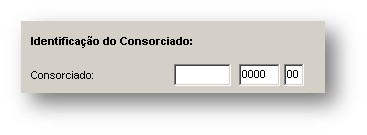
Descrição
Identificação do Consorciado
Consorciado - informe o grupo-cota-versão ou clique no Botão ![]()
Selecione o critério da busca, informe o contexto da mesma, clique em ![]()
Confirme a Busca e em seguida clique no Botão ![]()
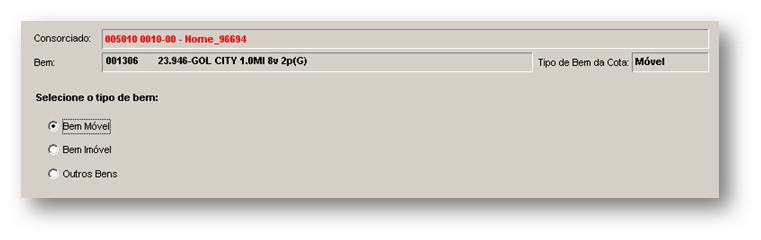
Selecione o Tipo de Bem - em seguida clique no Botão ![]()
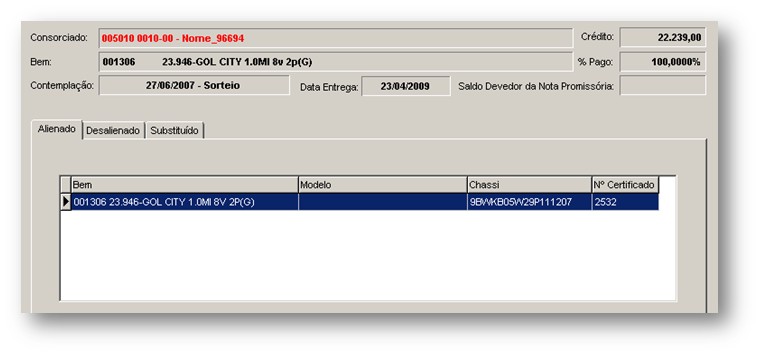
Selecione a situação do bem - Alienado / Desalienado / Substituído
Em seguida clique no Botão ![]()
O sistema exibe os dados APENAS para Consulta.
Ex: Situação Alienado
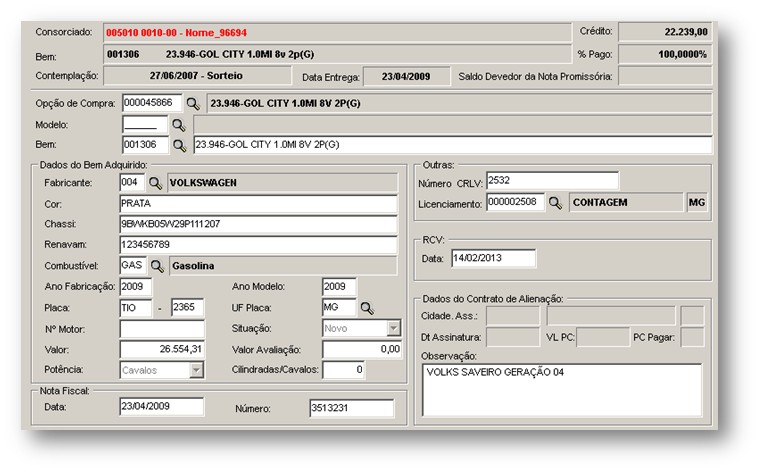
|TOPO|
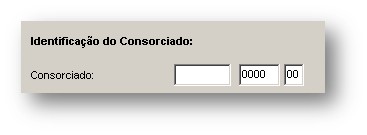
Descrição
Identificação do Consorciado
Consorciado - informe o grupo-cota-versão ou clique no Botão ![]()
Selecione o critério da busca, informe o contexto da mesma, clique em ![]()
Confirme a Busca e em seguida clique no Botão ![]()
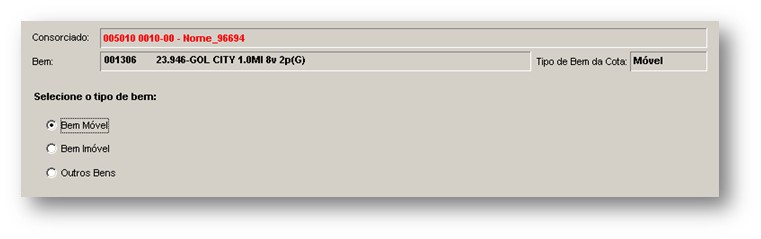
Selecione o Tipo de Bem - em seguida clique no Botão ![]()
Ex: Bem Móvel
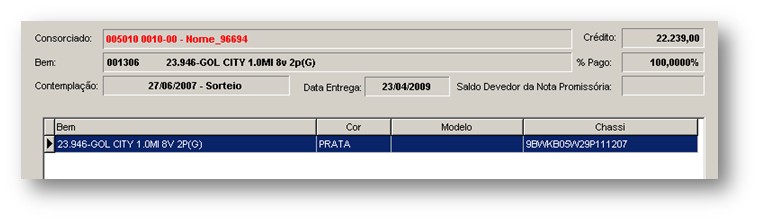
O sistema exibe tela com os bens aliados, selecione um desejado e clique no Botão ![]()
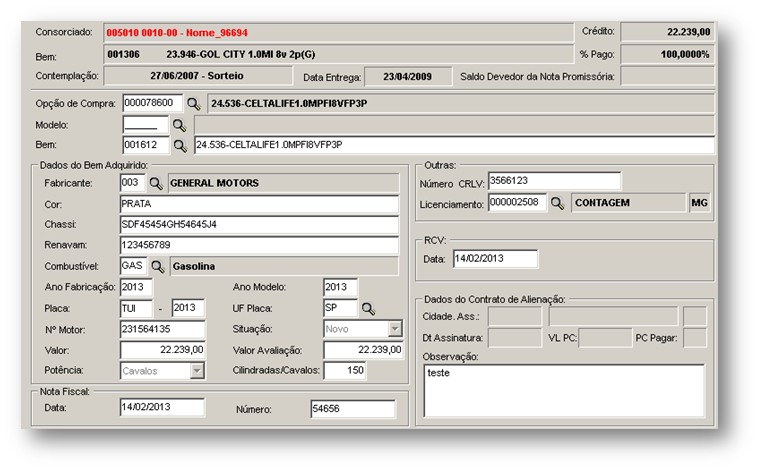
O sistema exibe tela de Controle de Alienação com todos os campos carregados automaticamente.
Opção de Compra - informe o código do mesmo ou escolha um no menu de seleção acionando tecla F2 ou a lupa.
No caso de uma nova alienação, o campo Opção de Compra é preenchido automaticamente com o bem.
Em seguida clique no Botão ![]()
Clique no Botão ![]()
|TOPO|
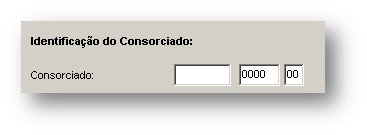
Descrição
Identificação do Consorciado
Consorciado - informe o grupo-cota-versão ou clique no Botão ![]()
Selecione o critério da busca, informe o contexto da mesma, clique em ![]()
Confirme a Busca e em seguida clique no Botão ![]()
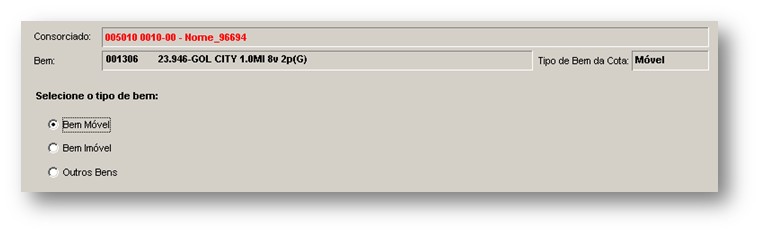
Selecione o Tipo de Bem - em seguida clique no Botão ![]()
Ex: Bem Móvel
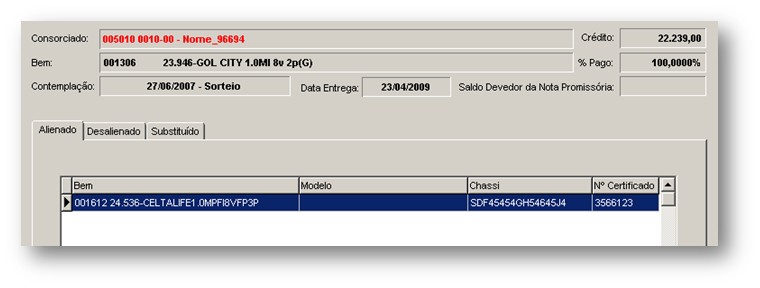
O sistema exibe tela com os bens aliados.
Selecione um registro desejado e clique no Botão ![]()

O sistema exibe tela de Controle de Alienação com todos os campos carregados automaticamente.
Para excluir a alienação do bem clique no Botão ![]()
O sistema exibe mensagem para confirmação ou não da exclusão.
Selecione a opção 'Alteração de Domicílio' em seguida, clique no Botão ![]()
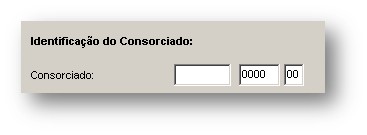
Descrição
Identificação do Consorciado
Consorciado - informe o grupo-cota-versão ou clique no Botão ![]()
Selecione o critério da busca, informe o contexto da mesma, clique em ![]()
Confirme a Busca e em seguida clique no Botão ![]()
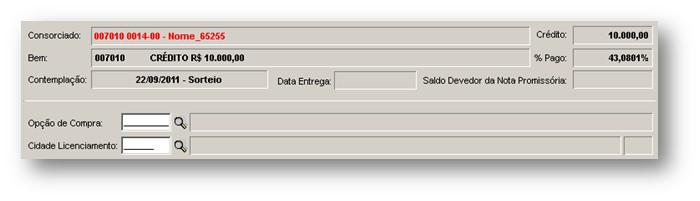
Opção de Compra - informe ou selecione o bem alienado através do menu de seleção clicando na tecla F2 ou na lupa:

Cidade Licenciamento - informe ou localize a cidade de licenciamento do bem através do menu de seleção clicando na tecla F2 ou na lupa:
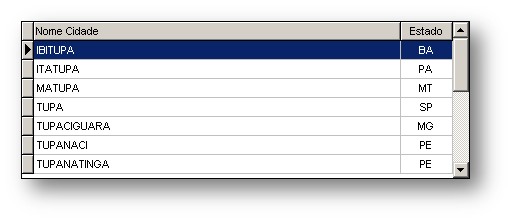
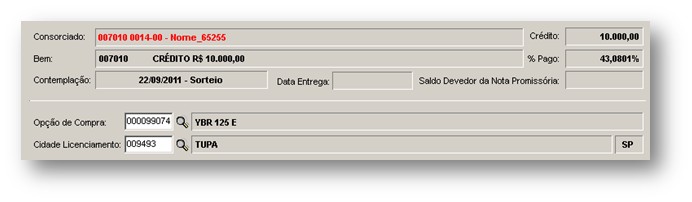
Após informar o bem alienado e a cidade de licenciamento, clique em ![]()
O sistema emite a mensagem informando que a alteração foi realizado com êxito.